Joycon手柄怎么连电脑,Joycon手柄连接电脑教程
在现代游戏世界中,手柄的使用已经成为了许多玩家的首选。尤其是任天堂的Joycon手柄,以其独特的设计和灵活的功能,吸引了大量游戏爱好者。很多玩家可能不知道,Joycon手柄不仅可以与任天堂Switch主机连接,还可以轻松地连接到电脑上进行游戏。本文将为您详细介绍如何将Joycon手柄连接到电脑,助您在PC游戏中获得更好的体验。
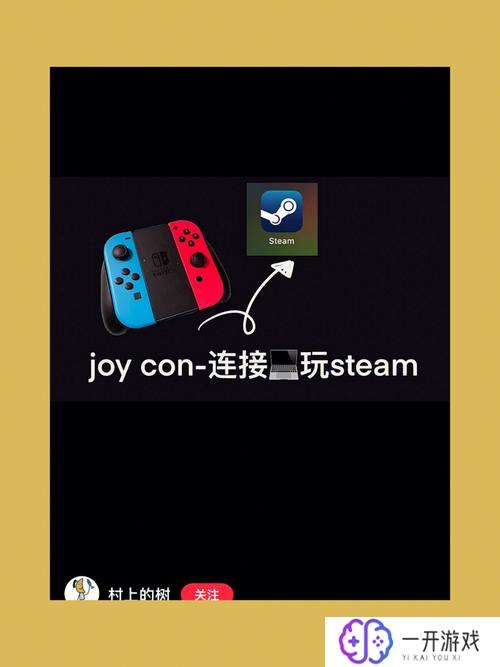
准备工作
在开始之前,您需要确保以下几点:
- 一台运行Windows或macOS的电脑。
- Joycon手柄(左手柄或右手柄均可)。
- 蓝牙功能(大多数现代电脑都支持)。
连接Joycon手柄的步骤
连接Joycon手柄到电脑的过程相对简单,以下是详细步骤:
步骤一:打开蓝牙设置
您需要在电脑上打开蓝牙设置。对于Windows用户,可以以下方式进行:
- 点击“开始”菜单,选择“设置”。
- 在设置中选择“设备”,然后点击“蓝牙和其他设备”。
- 确保蓝牙开关已打开。
对于macOS用户,您可以点击屏幕右上角的蓝牙图标,选择“打开蓝牙偏好设置”来进入蓝牙设置界面。
步骤二:进入Joycon手柄配对模式
接下来,您需要将Joycon手柄置于配对模式。具体操作如下:
- 确保Joycon手柄处于关闭状态。
- 按住手柄上的“同步”按钮,直到指示灯开始闪烁,这表示手柄已进入配对模式。
步骤三:在电脑上添加设备
现在,您可以在电脑的蓝牙设置中添加Joycon手柄:
- 在蓝牙设置中,点击“添加蓝牙或其他设备”。
- 选择“蓝牙”,然后在可用设备列表中找到您的Joycon手柄。
- 点击手柄名称进行配对,等待连接成功。
步骤四:测试连接
连接成功后,您可以打开游戏或使用手柄测试工具来确认手柄是否正常工作。大多数游戏都支持手柄输入,您可以在游戏设置中选择手柄作为控制设备。
注意事项
在使用Joycon手柄连接电脑时,有几点需要注意:
- 某些游戏可能需要额外的配置才能识别手柄,您可以查阅游戏的官方文档或社区论坛获取帮助。
- 如果您遇到连接问题,可以尝试重启电脑或手柄,重新进行配对。
以上步骤,您可以轻松将Joycon手柄连接到电脑,享受更加灵活的游戏体验。无论是单人游戏还是与朋友一起的多人游戏,Joycon手柄都能为您带来乐趣。希望这篇教程能帮助到您,让您的游戏体验更加丰富多彩!



















